Un procesor este absolut cea mai importantă componentă a computerului dvs. Procesorul central (CPU) are grijă de toate elementele de bază și alocă resurse pentru ca totul din interiorul mașinii dvs. să funcționeze împreună fără probleme. Va aloca sarcini mai complicate unor cipuri specifice din interiorul computerului dvs. Procesorul este considerat practic a fi nucleul oricărui computer, tabletă și chiar smartphone-uri. Este ceea ce face ca totul să meargă exact așa cum ar trebui.
Gândiți-vă la CPU ca la creierul din interiorul dispozitivului dvs. Deoarece această componentă minusculă este responsabilă de la sine pentru executarea fiecărei comenzi din fiecare program, trebuie să fie rapidă. Având un procesor grozav – și rapid –, întregul tău sistem și toate software-urile sale vor funcționa mai rapid și mai ușor.
Există mai multe motive pentru care ar putea fi necesar să știți ce tip de procesor aveți în prezent: ar putea fi timpul upgrade sau este posibil să cumpărați un software nou și trebuie să vă asigurați că procesorul pe care îl executați poate descurcă-te. Oricare ar fi cazul, a-ți da seama ce ai în prezent este o chestiune destul de simplă.
Stabiliți ce procesor are computerul dvs. prin Windows
Aceste instrucțiuni și capturi de ecran vor fi din Windows 10. Iterațiile mai vechi ale sistemului de operare vor varia ușor, dar nu cu mult.
Primul lucru pe care îl puteți face este să țineți apăsat „FN (Funcție)”, „Windows” și "Pauză" cheile în același timp. Procedând astfel, va apărea o fereastră de sistem care va arăta similar cu aceasta:
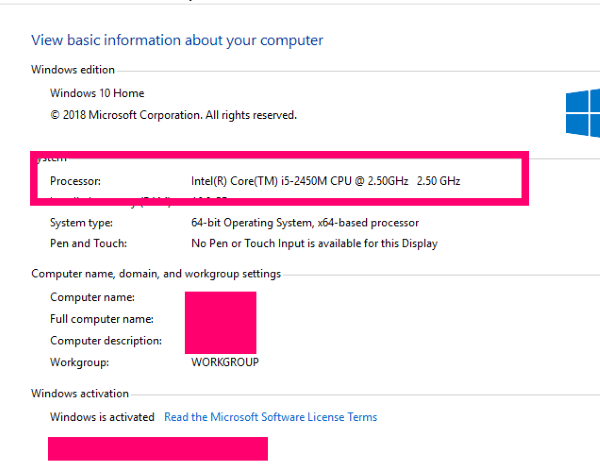
După cum puteți vedea în fotografie, arată producătorul procesorului meu, care este Intel în această mașină. Oferă modelul procesorului meu, care este un i-5. De asemenea, arată viteza procesorului, care în acest caz este de 2,50 GHz. Asta înseamnă că da, am un laptop mai vechi și am nevoie disperată de un upgrade. Cu toate acestea, acest vechi Toshiba încă îmi servește bine nevoile.
Aflați ce procesor am în computerul meu prin software
Sunt MULȚI diferite tipuri de software care vă vor oferi informații despre sistemul dumneavoastră computerizat. Cu toate acestea, am lucrat întotdeauna cu – și recomand cu căldură – un program numit Aida64 – cunoscut anterior sub numele de Everest. Există o versiune de încercare gratuită care vă va permite să obțineți informațiile de care aveți nevoie și să salvați rapoartele pe care le va genera. Vă va oferi o multitudine de informații care sunt ușor de înțeles și, de asemenea, au o amprentă foarte ușoară asupra sistemului dumneavoastră general.
Pentru a utiliza Aida64, mai întâi va trebui descărcați și instalați-l de pe pagina de pornire. Rețineți că există și o versiune pentru dispozitive mobile, precum și iterații plătite și corporative. Din pagina de start, faceți clic „Descărcări” în partea de sus a ecranului.
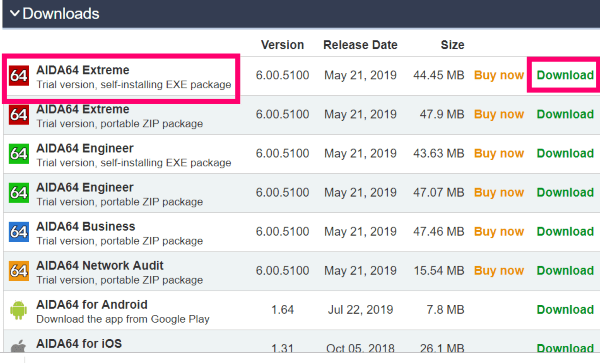
Alegeți opțiunea de top: fișierul executabil pentru Aida64 Extreme. Faceți clic pe verde "Descarca" link din dreapta. Se va deschide o nouă fereastră, care vă va întreba de unde doriți să descărcați. Multe tipuri de software au descărcări care sunt găzduite în mai multe locuri – în special orice tip de software de securitate. Derulați în jos pentru a descărca locații și alegeți una. Personal recomand să descărcați direct de pe Aida aici. Apoi va apărea o casetă care vă va întreba unde doriți să salvați fișierul.
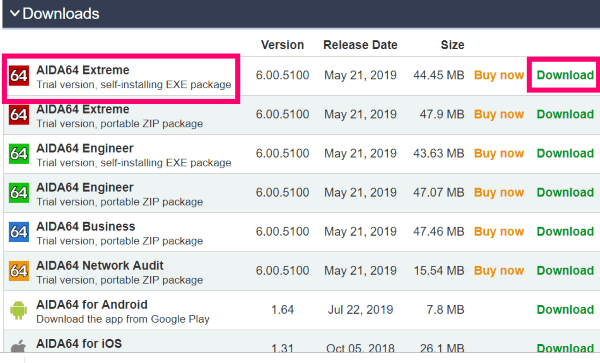 Odată descărcat, mergeți mai departe și instalați software-ul. Instalarea va merge extrem de rapid și programul se va deschide singur de îndată ce este terminat. Aceasta este fereastra pe care o veți vedea la prima rulare:
Odată descărcat, mergeți mai departe și instalați software-ul. Instalarea va merge extrem de rapid și programul se va deschide singur de îndată ce este terminat. Aceasta este fereastra pe care o veți vedea la prima rulare:
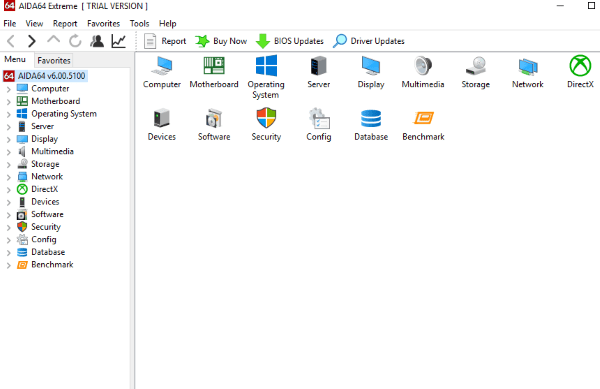
Puteți face clic pe fiecare dintre componentele mașinii dvs. fie în meniul din stânga, fie pe pictograma din dreapta - nu are nicio diferență. În scopul acestui articol, mergeți mai departe și faceți clic pe „Placa de baza” si apoi alege "CPU."
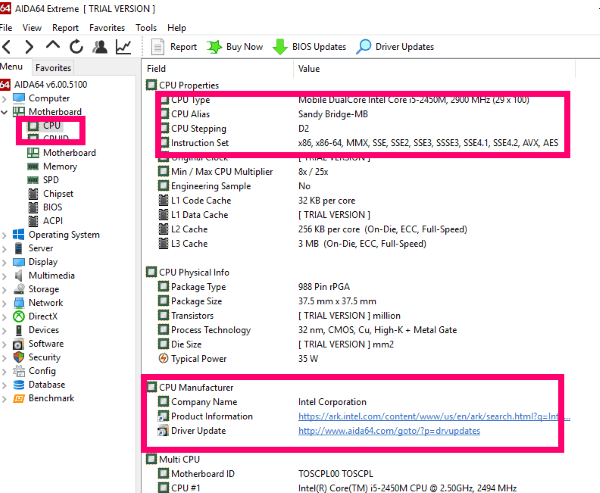
După cum puteți vedea din fotografia de mai sus, acest program vă va oferi mult mai multe informații decât simpla cunoaștere a producătorului și a mărcii. Pentru cei dintre voi care nu sunt tehnicieni, poate părea copleșitor. Cu toate acestea, dacă cineva trebuie să vă ajute să vă reparați computerul, aceste informații vă vor fi FOARTE utile.
Deoarece majoritatea dintre voi nu va trebui să cumpere versiunea completă și veți dezinstala acest program de îndată ce primiți informațiile despre procesorul dvs. de pe acesta, vă recomand să obțineți un raport complet despre întregul computer și să salvați aceasta. Pur și simplu nu știi niciodată când aceste informații ar putea fi utile.
Obțineți un raport complet al sistemului de la Aida64
În meniul din stânga, faceți clic în partea de sus unde scrie „Aida64.” Acest lucru aduce acum o bară de instrumente înapoi în partea de sus a ecranului. Găsiți și faceți clic pe ”Raport." Acest lucru vă va oferi două opțiuni. Alege-l pe al doilea: „Raport rapid – Toate paginile”, și apoi faceți clic "Text simplu."
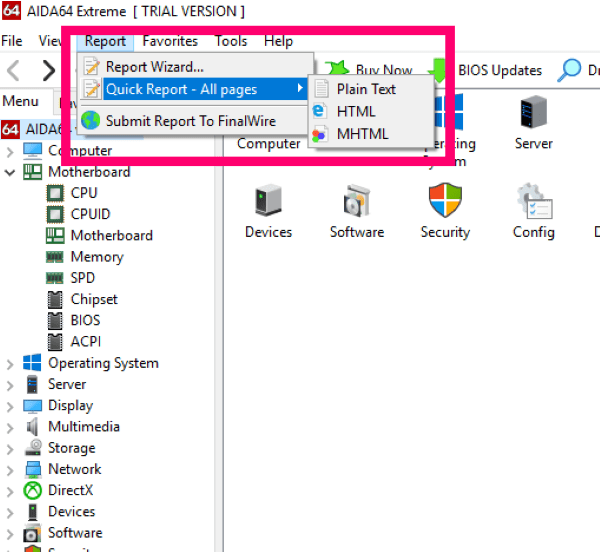
În funcție de cantitatea (și tipul!) de hardware - și software - pe care îl aveți și de orice altceva care rulează pe sistemul dvs., ar putea dura câteva momente pentru ca raportul să fie generat. Se va deschide o fereastră de progres, care vă arată ce s-a făcut și la ce se lucrează.
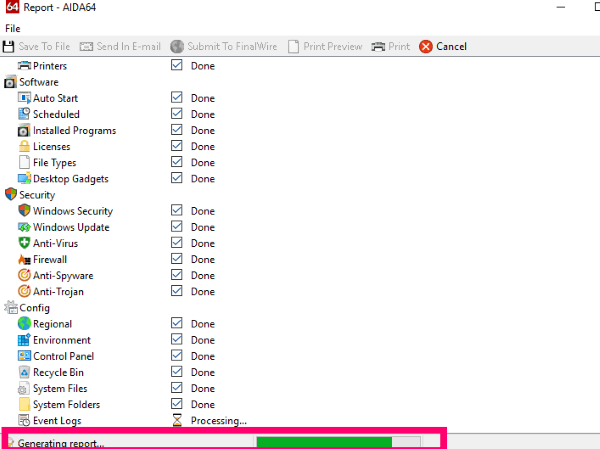
Când raportul este procesat, acesta se va deschide automat într-o fereastră nouă. Pur și simplu faceți clic „Salvare în fișier” sau „Trimite pe e-mail” în vârf.

Privind prin el, vă poate provoca insuficiență cardiacă dacă nu știți ce citiți. Este în regulă, totuși. Important este să îl salvați în cazul în care se întâmplă ceva cu sistemul dvs. și trebuie să înlocuiți piesele sau să cereți unui tehnician să-l examineze. Aș merge atât de departe încât să salvez raportul pe o unitate externă de un anumit tip (ceea ce am făcut!)
Dacă parcurgeți, veți vedea toate specificațiile din interiorul mașinii dvs. De asemenea, oferă informații prețioase despre BiOS, cache și memorie. Mai jos, veți vedea lucruri referitoare la dispozitivele dvs. de bord (cum ar fi difuzoarele încorporate) și porturile de conectare.
Una peste alta, merită absolut cele câteva momente din timpul tău necesare pentru a instala și a rula această bucată de software. Odată ce ați salvat raportul, mergeți mai departe și dezinstalați-l - cu excepția cazului în care sunteți un tocilar uriaș ca mine, care înțelege toate aceste informații și le folosește des pentru a mă ajuta pe mine și pe alții. Am versiunea plătită, apropo.
Mai aveți întrebări despre componentele hardware din interiorul computerului dvs.? Pune-le pe mine și voi face tot posibilul să te ajut!
Calcul fericit!